Якщо ви задумалися, як змінити адресу електронної пошти Mail.ru, Yandex, Gmail або будь-якого іншого сервісу, зробити це не вийде. По крайней мере, безпосередньо. Це ідентифікатор, за яким вас розпізнає поштова система. Він унікальний, також як номер мобільного телефону, серія паспорта, індекс. Якщо ящик зареєстрований, виправити якусь букву в його назві або поміняти цифру вже не можна. Доведеться створювати новий.
Перейменувати адресу неможливо на програмному рівні у всіх сервісах e-mail. Адже кореспонденція буде надсилатися на "старий" логін. І, відповідно, до вас вона не дійде. Але є спосіб обійти це обмеження. Можна перенести контакти і листи, а також налаштувати збір і перенаправлення вхідних повідомлень. І вам не треба буде розбиратися, як змінити адресу електронної пошти. Ви можете просто зареєструвати новий ящик і продовжити роботу в ньому, скопіювавши всі дані зі старого. Це буде аналогічно зміні логіна.

зміст
- 1 Перенесення в новий ящик e-mail даних зі старого
- 1.1 Yandex
- 1.2 Mail.ru
- 1.3 Gmail
- 2 Інформація про відправника
Перенесення в новий ящик e-mail даних зі старого
Якщо у вас є доступ до аккаунту на Mail.ru, Yandex, Gmail, Rambler, Qip або будь-якому іншому сервісі, можна перенести з нього всі контакти, листи, папки. Також доступна функція збору повідомлень.Всю кореспонденцію, яка приходить на один ваш ящик, ви зможете переглядати на іншому.
Подивіться, як скопіювати інформацію на новий логін, на прикладі деяких популярних ресурсів. На всіх сайтах принцип приблизно один і той же. Якщо ви розберетеся, як змінити адресу електронної пошти в Яндексі, зможете зробити те ж саме і в Рамблері, і на Qip.ru
Yandex
Yandex - російський пошуковик з безліччю різноманітних сервісів. Крім основних функцій, він надає користувачам хмарне сховище, платіжну систему з безготівковим розрахунком, навігатор, магазини, афіші, телепрограми, новини, вакансії, радіо, музику, відео та багато іншого. І, звичайно, в Яндексі є власний поштовий сервер.
Перед тим як зробити нову адресу, треба скопіювати всі ваші дані з старого.
- Зайдіть в аккаунт, який хочете змінити.
- Натисніть на піктограму у вигляді шестерінки (вона знаходиться справа вгорі поруч з вашим ніком).
- Пункт "Контакти".
- Кнопка "Зберегти в файл".
- У списку "Поштовий клієнт" виберіть vCard. Це поширений формат, який можна завантажити практично на всіх сервісах електронної пошти. Якщо ви вирішили змінити не тільки логін, а й домен (скажімо, перейти з Yandex.ru на Gmail), інформацію можна перенести і на інший ресурс.
- Збережіть файл.
- Є ще один спосіб.Перейдіть в папку з листами, натисніть на посилання "Контакти" нагорі. Там буде список ваших адресатів. Натисніть на "Ще". З'явиться опція для додавання цієї інформації в файл.
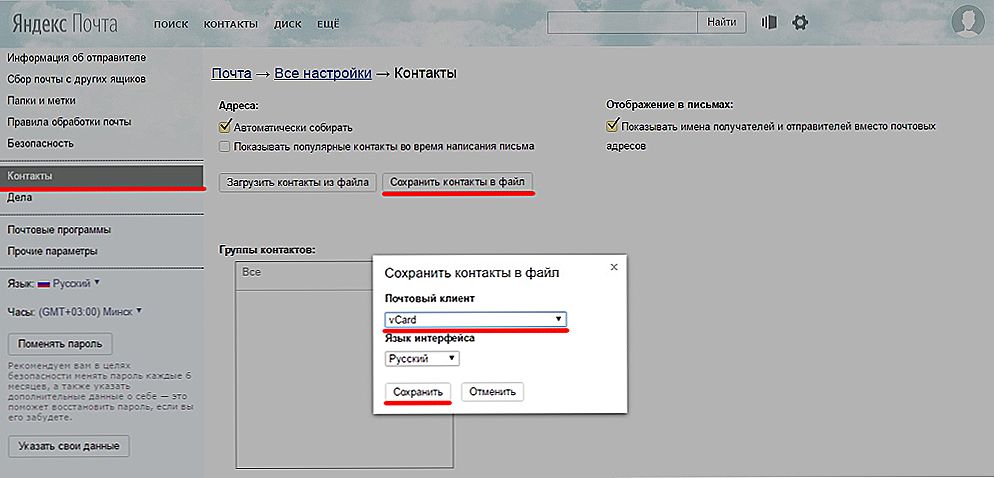
Збережіть контакти в csv-файлі
Тепер у вас є резервна копія контактів тих людей, з якими ви спілкуєтеся. І можна переходити на нову адресу.
- Увійдіть в Яндексі з потрібним вам логіном.
- Відкрийте меню, де зберігали інформацію ( "шестерінки" - Контакти).
- Натисніть "Додати з файлу" і вкажіть шлях до папки, в яку помістили інформацію.
Після цього треба перенести повідомлення.
- Натисніть на все ту ж "шестерінки".
- Пункт "Збір пошти".
- Напишіть логін разом з доменом і пароль.
- Відзначте галочкою опцію "Скопіювати листи разом з папками".
- Кнопка "Включити збирач". Вся кореспонденція буде перенесена.
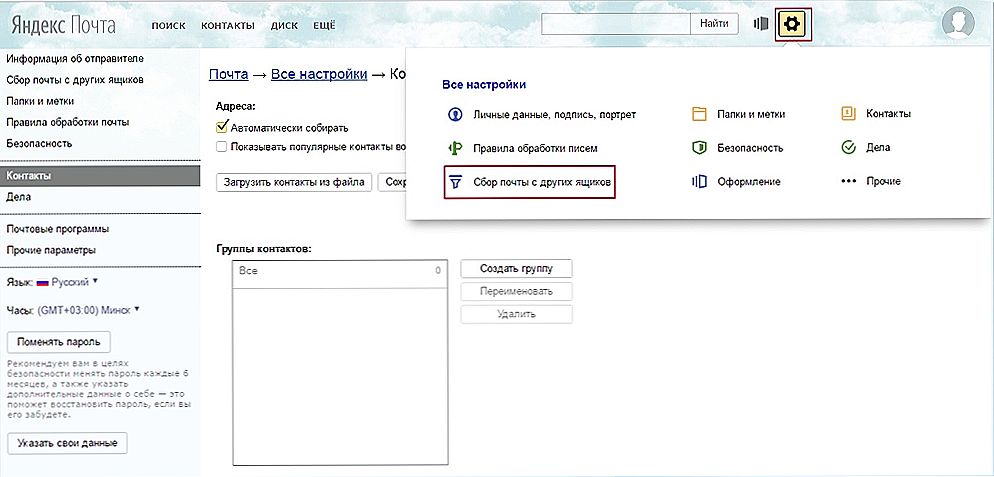
У вікні, введіть логін і пароль нового облікового запису
Не забудьте попередити адресатів, що ви вирішили змінити e-mail і тепер будуть надсилатись повідомлення з нього. Листи, які прийшли на "старий" ящик, будуть копіюватися на той, який ви тільки що зареєстрували. Ви можете спокійно користуватися новим аккаунтом так, ніби це ваш початковий адресу.
Mail.ru
Mail.ru - популярний російськомовний сервіс. У ньому можна не тільки отримувати і відправляти повідомлення. Там є своє онлайн-сховище, соціальна мережа, сервіс знайомств, тематичний журнал для жінок, гороскопи, новини і унікальний продукт під назвою "Питання-відповідь". У ньому будь-яка людина може запитати, що завгодно, і отримати коментарі від інших користувачів.
Щоб зберегти адресатів на пошті Mail.ru, треба зробити наступне:
- Зайдіть в ваш основний аккаунт.
- Відкрийте "Контакти".
- Натисніть на іконку у вигляді трьох маленьких смужок. Вона правіше інших кнопок.
- Виберіть "Експорт".
- Можете перенести відразу все або вказати якусь окрему групу.
- В поле "Формат" відзначте "vCard".
- Підтвердіть дію і збережіть файл.
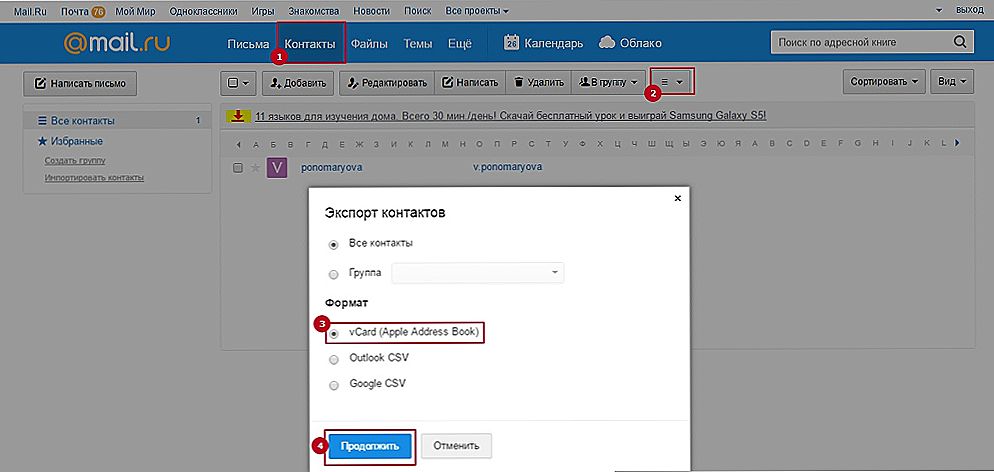
Процес експорту контактів в Mail.ru аналогічний такому в Yandex
Після цього зареєструйте новий ящик. Додати в нього контакти можна в тому ж меню. Тільки замість "Експорт" виберіть "Імпорт".
Тепер включите складальник листів, щоб остаточно поміняти адресу.
- Натисніть на свій логін. Він зліва вгорі біля кнопки "Вихід".
- Пункт "Налаштування".
- Розділ "Пошта з інших скриньок".
- Введіть логін і пароль.
- Якщо обліковий запис, який ви вирішили змінити, знаходиться не на Mail.ru, можна вибрати конкретний домен. У деяких з них треба дати доступ до інформації.Наприклад, при додаванні даних з Gmail потрібно вказати ім'я користувача. Система переправить вас на цей сайт. Там дозвольте збір листів.
Всі повідомлення скопійовано в новий ящик. Вхідна кореспонденція також перенаправлятиметься в нього.
Gmail
Ось інструкція, як змінити адресу електронної пошти в Gmail.com і перенести дані в інший обліковий запис. Це продукт компанії Google - масштабного ресурсу, що включає величезний набір сервісів: від простого пошукача, до відеохостингу і магазину додатків. Щоб перейти на новий ящик, треба спочатку зберегти адресатів.
- Увійдіть в пошту.
- Натисніть на стрілку поруч із кнопкою "Gmail" зліва вгорі.
- Пункт "Контакти".
- Кнопка "Ще".
- Рядок "Експорт".
- В оновленому дизайні ця опція поки недоступна. Якщо саме він у вас використовується, система запропонує перейти на стару версію сайту. Погодьтеся. Там ви зможете побачити опцію експорту, натиснувши кнопку "Ще".
- Після реєстрації нової електронної пошти імпортувати адресатів можна в тому ж меню.
Тепер у вас є інший логін Gmail. Але щоб остаточно поміняти ящик, треба перенести в нього всі листи. І зробити так, щоб вхідна кореспонденція теж вирушала на нову адресу.
- Натисніть на зображення шестерінки справа вгорі.
- Пункт "Налаштування".
- Вкладка "Облікові записи та імпорт".
- Меню "Імпорт пошти та контактів". Так заодно можна перенести і адресатів без збереження їх в окремий файл.
- Введіть логін і пароль.

Коли листи завантажаться і з'являться в папках, можете змінити акаунт і перейти на новий.
Інформація про відправника
У вхідних повідомленнях завжди відображається інформація про відправника. Якщо при реєстрації електронної пошти ви не вказували ніяких даних про себе, в поле "Від кого" у одержувача ваших повідомлень буде Вашу електронну адресу. Його можна змінити на те, що вам подобається.
- У Mail.ru ця опція знаходиться в параметрах. Натисніть на свій логін, виберіть пункт "Налаштування" і перейдіть в "Ім'я і підпис". Там можете написати дані відправника.
- В Yandex цей розділ поміщений в "Особисті дані, підпис, портрет". Посилання на нього відобразиться, їли клікнути на "шестірню".
- У Gmail ім'я відправника задається наступним чином: натисніть на всю ту ж "шестірню", відкрийте "Налаштування", далі "Облікові записи та імпорт". Там буде пункт "Відправляти листи як" і поряд з ним кнопка "Змінити". Напишіть бажане ім'я.
Це впливає тільки на що відображається логін при перегляді одержувачем вхідних повідомлень. У вас залишиться колишній ящик. Інші люди будуть писати на нього.
Якщо ви не знаєте, як поміняти адресу електронної пошти, зробити це прямо не вийде. Але можна зареєструвати новий і перенести туди листи і контакти. Вхідні повідомлення теж будуть перенаправлятися в створений акаунт. Вийде так, ніби ви змінили логін.












